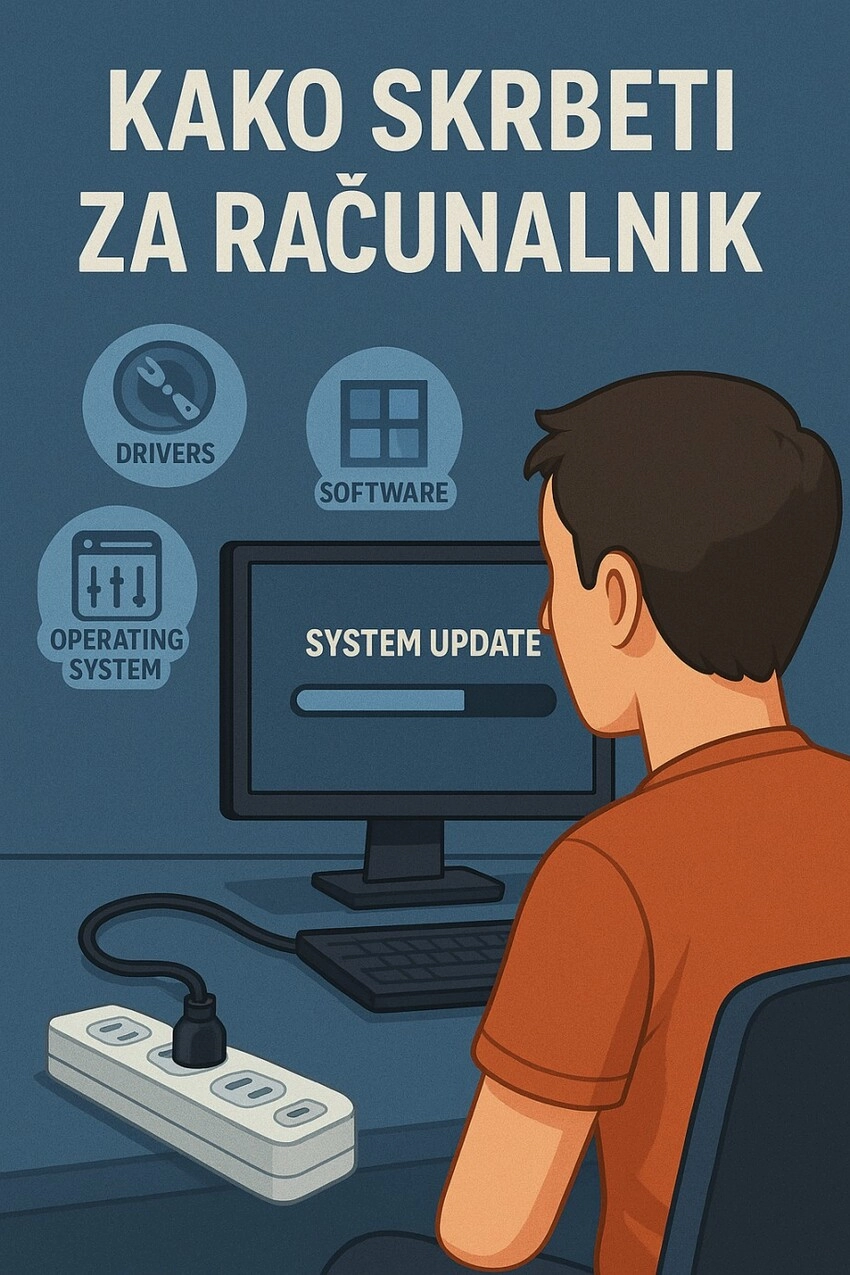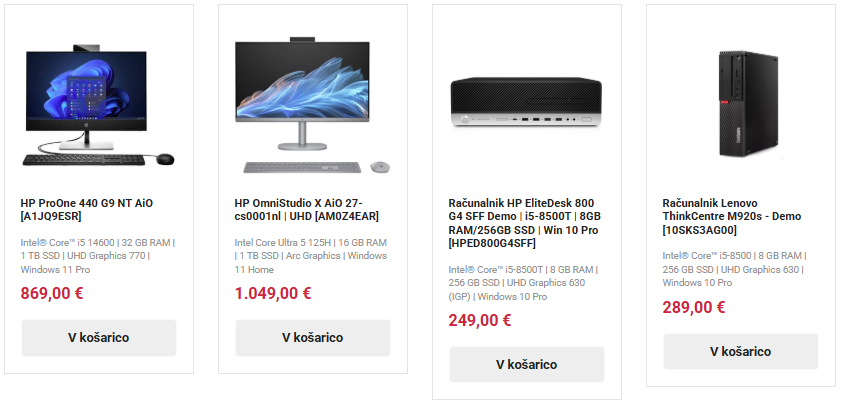Kako skrbeti za računalnik
Skrb za računalnik ni zgolj vprašanje estetike, temveč ključni del ohranjanja njegove zmogljivosti, hitrosti in življenjske dobe. Tako kot vsak stroj, tudi računalnik potrebuje redno vzdrževanje – tako programsko kot fizično. V tem vodniku ti bomo pokazali, kako z nekaj preprostimi koraki poskrbiš, da tvoj računalnik deluje brezhibno več let. Če pa iščeš nov ali obnovljen računalnik, si oglej našo široko ponudbo v kategoriji računalniki , kjer najdeš vrhunske modele za vse potrebe – od domače do poslovne rabe.
Redno čiščenje računalnika je ključ do daljše življenjske dobe
Delovanje računalnika se skozi čas postopoma upočasni – ne le zaradi zastarele programske opreme in kopičenja datotek, temveč tudi zaradi fizičnih dejavnikov. Prah, ki se nabira znotraj ohišja, zmanjšuje učinkovitost hlajenja, saj ovira pretok zraka in obremeni ventilatorje. Komponente, kot so procesor in grafična kartica, se začnejo pregrevati, kar lahko povzroči nižjo zmogljivost ali celo trajne okvare.
Zato je priporočljivo računalnik vsaj enkrat letno temeljito očistiti – predvsem ventilatorje, hladilna rebra in notranjost ohišja. Vsaki 2 leti pa zamenjaj termalno pasto na procesorju, saj s časom izgubi svojo učinkovitost. Ta enostaven vzdrževalni ukrep podaljša življenjsko dobo računalnika, izboljša delovanje in zmanjša tveganje za drage popravke ali prezgodnjo zamenjavo naprave.
Kako in kdaj čistiti notranjost računalnika
Notranjost računalnika se lahko očisti doma, vendar to pogosto predstavlja tveganje – napačen prijem ali statična elektrika lahko poškodujeta komponente. Zato je priporočljivo, da čiščenje opravi usposobljen serviser. Priporočena pogostost je vsaj enkrat letno, pri računalnikih v prašnih okoljih, kot so delavnice, pa tudi večkrat. Če se v bližini računalnika kadi, se v notranjosti nabira lepljiv sloj dima, kar pomeni zahtevnejše in dražje čiščenje.

Pomagamo si lahko s stisnjenim zrakom in ščetko. Čiščenje doma priporočamo samo izkušenim uporabnikom.
Antivirusna zaščita kot prva obrambna linija vašega sistema
Vsak sodoben operacijski sistem Windows že vključuje osnovno protivirusno zaščito – Windows Defender, ki deluje tiho v ozadju in sproti zaznava ter odstranjuje nevarnosti. Za večino domačih uporabnikov je ta zaščita popolnoma zadostna, saj nudi stabilno varnost pred najpogostejšimi grožnjami, kot so virusi, zlonamerna programska oprema in sumljive spletne povezave.
Kljub temu pa je previdnost pri uporabi interneta ključna. Neodpiranje neznanih priponk, uporaba zanesljivih gesel in redno posodabljanje sistema bistveno zmanjšajo možnosti okužbe. Za naprednejše uporabnike ali podjetja, ki delajo z občutljivimi podatki, pa je smiselno razmisliti o plačljivih varnostnih rešitvah, ki ponujajo dodatne sloje zaščite, kot so požarni zidovi, zaščita pred phishingom in varno brskanje. Ne glede na izbrano rešitev pa je antivirusna zaščita osnovna varnostna potreba vsakega računalnika.
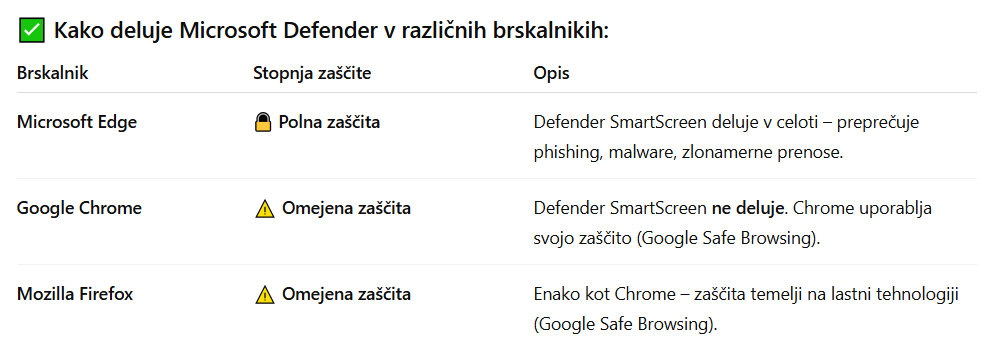
Zakaj brezplačni antivirus ni vedno dovolj
Brezplačni antivirusni programi, kot je Windows Defender, nudijo osnovno zaščito, vendar pogosto ne vključujejo naprednih funkcij, kot so zaščita pred phishingom, napadi iz omrežja ali zaščita spletnega bančništva. Poleg tega nekatere brezplačne rešitve prikazujejo oglase ali zbirajo podatke o uporabniku. Za tiste, ki pogosto brskajo po spletu ali delajo z občutljivimi podatki, to preprosto ni dovolj varno.
Premium zaščita – dolgoročna naložba v varnost in hitrost
Plačljivi antivirusni programi ponujajo bistveno več kot zgolj osnovno zaščito – vključujejo tudi požarni zid, zaščito spletnih transakcij, šifriranje datotek in optimizacijo delovanja sistema. Poleg večje varnosti pogosto delujejo hitreje in manj obremenjujejo računalnik. Gre za naložbo, ki se dolgoročno izplača, saj lahko prepreči izgubo podatkov, krajo identitete ali celo napad z izsiljevalskim virusom.

Dnevno se dogajajo napadi za uporabnike. 300.000 FaceBook računov dnevno pokaže znake poskusa vdora.
Posodobitve sistema in gonilnikov ohranjajo računalnik v vrhunski formi
Večina posodobitev sistema Windows poteka samodejno v ozadju, vendar je za optimalno delovanje računalnika ključno tudi ročno posodabljanje gonilnikov – še posebej pri sveži namestitvi operacijskega sistema. V podjetju SO d.o.o. damo velik poudarek na to, da vsak računalnik na novo posnamemo in ročno namestimo ustrezne ter najnovejše gonilnike.
V praksi smo največje razlike opazili pri gonilnikih za ločene grafične kartice. Medtem ko Windows Update pogosto sam namesti generične gonilnike, so ti manj učinkoviti kot tisti, ki jih ročno prenesemo iz uradne spletne strani proizvajalca, kot je NVIDIA. Zato priporočamo, da se občasno preveri in posodobi gonilnike ključnih komponent, kot so grafična kartica, omrežna kartica in čipovje. S tem zagotovite stabilnost, boljšo zmogljivost in večjo združljivost s sodobno programsko opremo.
Za več informacij preberite naš blog > Posodabljanje gonilnikov in sistema.
Avtomatske proti ročnim posodobitvam – kaj izbrati?
Za večino uporabnikov bo avtomatsko posodabljanje prek Windows Update povsem zadostno, saj sistem sam zazna večino naprav in namešča ustrezne gonilnike. Vendar pa pri starejših napravah pogosto pride do težav, saj Windows ne prepozna vseh komponent, kar zahteva ročni prenos gonilnikov z uradne spletne strani. Pri gaming prenosnikih ali zmogljivejših sistemih pa vedno priporočamo ročno namestitev grafičnih gonilnikov, saj ti zagotavljajo najboljšo zmogljivost in stabilnost. Preostale komponente pa lahko brez skrbi posodabljate samodejno.

Hlajenje računalnika preprečuje pregrevanje in okvare
Hlajenje je eden najpomembnejših dejavnikov za dolgoročno delovanje računalnika. Ko se komponente, kot so procesor (CPU) in grafična kartica (GPU), segrevajo nad priporočene temperature, lahko pride do zmanjšanja zmogljivosti (t.i. thermal throttling) ali celo do trajnih poškodb strojne opreme. Zato mora biti hlajenje učinkovito in prilagojeno tipu naprave.
Za pisarniške računalnike običajno zadostuje standardni zračni hladilnik, medtem ko gaming načunalniki in delovne postaje pogosto potrebujejo naprednejše rešitve, kot so večji ventilatorji, dodatni zračni tokovi ali celo vodno hlajenje.
Redno čiščenje ventilatorjev in hladilnih rež ter menjava termalne paste na procesorju vsakih nekaj let dodatno izboljša odvajanje toplote. Z učinkovitim hlajenjem ne poskrbite le za tišje delovanje, temveč tudi daljšo življenjsko dobo vašega računalnika.

Kako izbrati ustrezen hladilni sistem (za domače, poslovne, gaming računalnike)
Pri izbiri hladilnega sistema upoštevajte namen uporabe. Domači in pisarniški računalniki običajno potrebujejo le osnovno zračno hlajenje. Gaming in delovne postaje pa zahtevajo zmogljivejše rešitve – večje hladilnike, dodatne ventilatorje ali celo vodno hlajenje. Ključno je, da hlajenje ustreza toplotni obremenitvi sistema, saj le tako zagotavlja stabilnost in dolgo življenjsko dobo komponent.
Znaki pregrevanja in kako jih hitro odpraviti
Znaki pregrevanja vključujejo nenadno upočasnitev sistema, glasnejše delovanje ventilatorjev, naključne ponovne zagone ali celo izklop računalnika. Hitre rešitve vključujejo čiščenje ventilatorjev, preverjanje delovanja hladilnega sistema in zagotovitev dobre zračne pretočnosti okoli računalnika. Če težave vztrajajo, je morda potrebna menjava termalne paste ali nadgradnja hladilnega sistema. Ignoriranje pregrevanja lahko vodi v trajne okvare.
Vzdrževanje napajalnika in kablov za varno delovanje
Napajalnik (PSU) je srce računalnika – zagotavlja stabilno napajanje vsem komponentam. Slabo vzdrževan ali poškodovan napajalnik lahko povzroči izgubo podatkov, poškodbe strojne opreme ali celo požar. Zato je ključnega pomena, da ga redno vizualno pregledamo in poslušamo za nenavadne zvoke, kot so brnenje ali pokanje.
Prav tako je priporočljivo, da redno preverjate kable, saj so lahko sčasoma poškodovani, stisnjeni ali zavozlani, kar lahko vodi do slabega stika ali prekinitev. Uporaba prenapetostne zaščite dodatno zmanjša tveganje okvar zaradi nihanja električne napetosti.

Preverjanje kablov, adapterjev in napajalnikov – kaj iskati?
Pri rednem pregledu bodite pozorni na poškodovane, pretrgane ali stisnjene kable, ohlapne konektorje ter pregrete napajalnike. Če napajalnik oddaja neprijeten vonj ali nenavadne zvoke, je čas za menjavo. Preverite tudi, ali so adapterji pravilno priključeni in ne povzročajo prekinitev. Kakovostni kabli in zanesljiv napajalnik so temelj stabilnega in varnega delovanja računalnika.
Priporočila za zaščito pred prenapetostjo in električnimi okvarami
Za zaščito računalnika pred električnimi udari priporočamo uporabo prenapetostnih zaščit. V primeru neurja ali električnih nihanj raje izklopite napravo iz elektrike.
Takšni preventivni ukrepi bistveno zmanjšajo tveganje za okvare ali izgubo podatkov.
Zaključek: Skrb za računalnik se dolgoročno obrestuje
Redna skrb za računalnik ni le stvar estetike ali zmogljivosti, temveč predvsem naložba v zanesljivost, varnost in dolgo življenjsko dobo naprave. Z upoštevanjem osnovnih korakov – od čiščenja, protivirusne zaščite in posodabljanja, do učinkovitega hlajenja in pravilnega vzdrževanja napajalnika – lahko preprečite številne pogoste težave, ki vodijo v nepotrebne stroške ali izgubo podatkov.
Pri SO d.o.o. vsak računalnik strokovno pripravimo, očistimo in optimiziramo, da vam ob nakupu ponudimo brezhibno delovanje že od prvega dne. Če iščete zanesljiv računalnik za domačo, poslovno ali zahtevnejšo uporabo, vas vabimo, da preverite našo aktualno ponudbo v kategoriji računalniki.